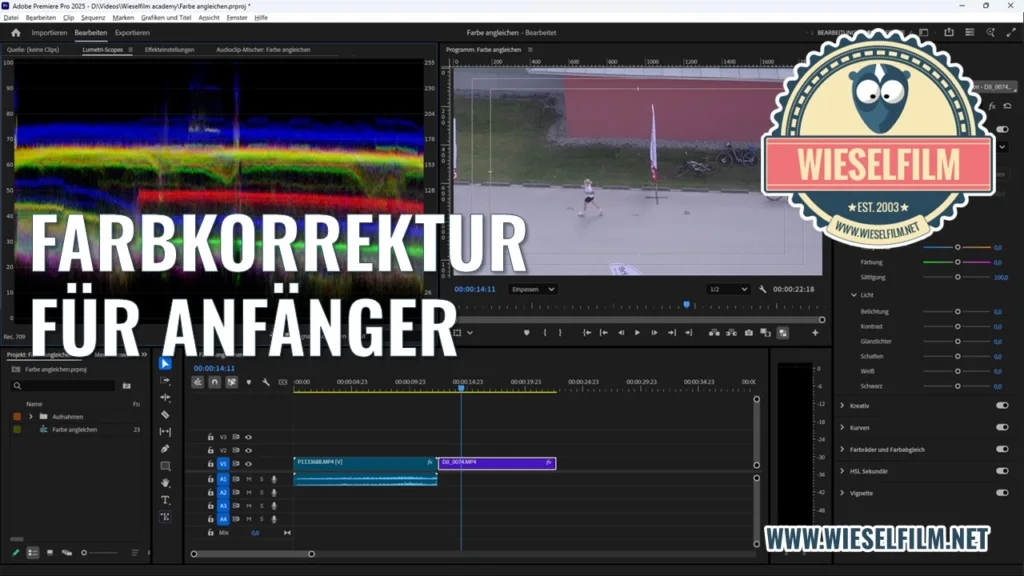(Zuletzt aktualisiert am 15. Oktober 2024 von Edgar Grasl)
Vor zwanzig Jahren habe ich damit angefangen, am PC Videos zu schneiden. Was dabei rausgekommen ist, sieht auch genauso aus. Ein erster Versuch. Ein typische Urlaubsfilm. Mit vorgefertigten Titeln, Effekten und geklauter Musik. Geschnitten habe ich das Ganze mit Pinnacle Studio 8. Das war nämlich bei der Firewire-Karte dabei. Und die habe ich gebraucht, damit ich von meiner Panasonic miniDV-Kamera die Videos überspielen konnte.
Heute schaut das Ganze ein wenig anders aus. Die Kamera ist zwar noch immer eine Panasonic, doch die Programme zur Videobearbeitung haben sich geändert. Geschnitten wird heute mit Adobe Premiere, für die Effekte nutze ich After Effects. Der Vorteil: Du hast viel mehr Möglichkeiten wie damals. Der Nachteil: Das kostet. Monatlich. Weils die Beiden nur im Abo gibt.
Aber es muss ja nicht immer Premiere sein. Besonders am Anfang willst du vielleicht kein Geld dafür ausgeben, dass du deine Videos bearbeiten kannst. Oder du hast einfach keines, weil du mit deinen Filmen noch kein Geld verdienst.
Aber du hast Glück. Denn für die Videobearbeitung stehen einige kostenlose Programme zur Verfügung. Mit denen kannst du starten.
Audio aufnahmen und Bearbeiten mit Audacity
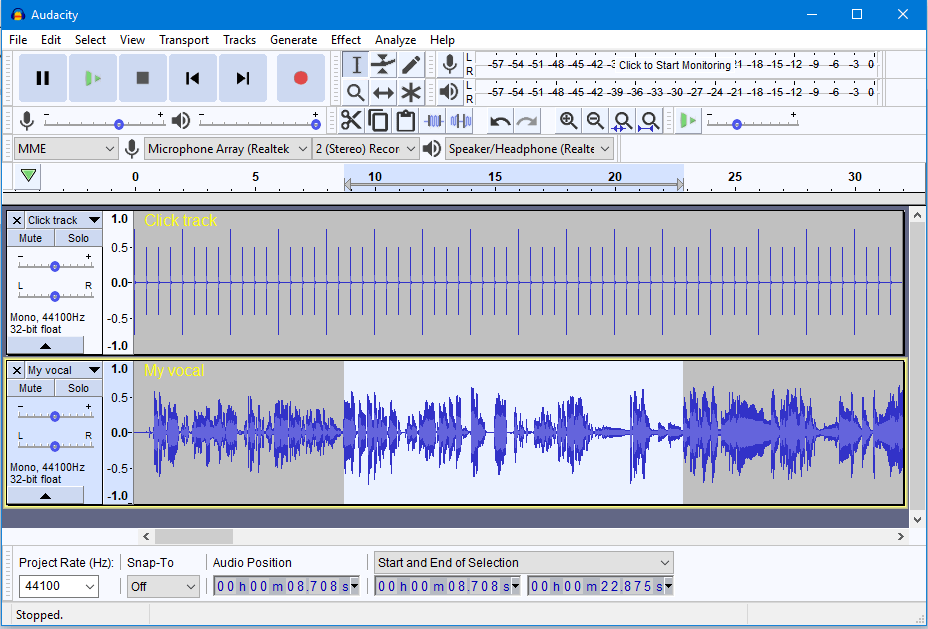
Zum Aufnehmen und / oder Bearbeiten deiner Tonspuren ist Audacity die beste Wahl. Das Programm bietet eine Fülle an Funktionen, mit der du zum Beispiel deine Voice-Over aufnehmen und Bearbeiten kannst.
Die Oberfläche sieht zwar etwas altbacken aus, ist dafür aber übersichtlich. Die Buttons sind dort, wo man sie vermutet. Das Programm kommt mit vielen Funktionen, mit denen du zum Beispiel deine Stimme verbessern oder Effekte auf Audiospuren anwenden kannst. Für den Anfänger stehen Tutorials zur Verfügung, die dir den Einstieg in Audacity vereinfachen.
Weil Audacity Open Source ist, kostet es auch nichts. Ich selbst habe es zum Beispiel für meinen eigenen Geburtstagsfilm genutzt. Da habe ich sämtliche Voiceover selbst aufgenommen und anschließend so verändert, dass sie auch unterschiedlich klingen. Darth Vader war am einfachsten.
Video Editing mit DaVinci Resolve von Blackmagic
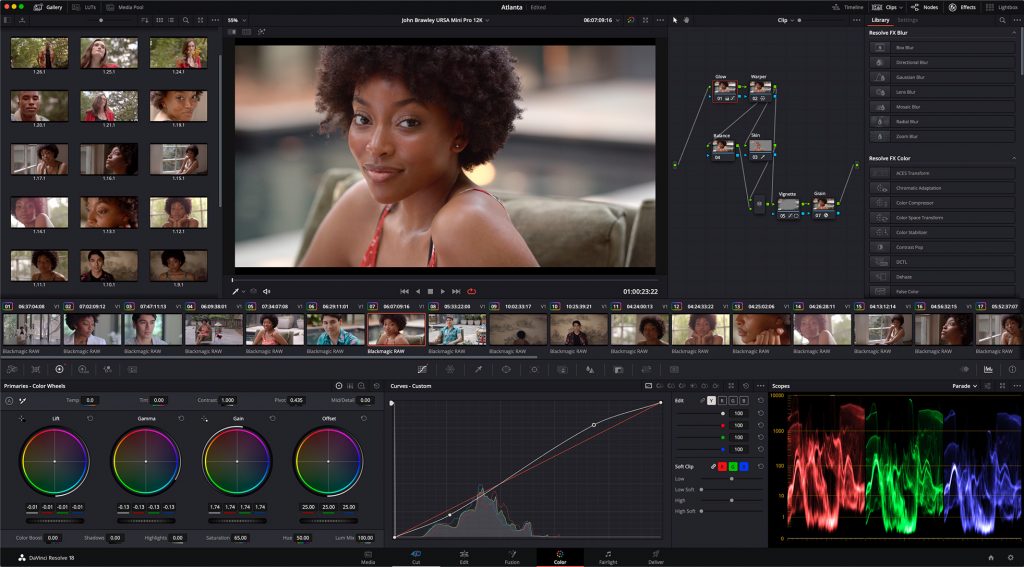
Die Jungs von Blackmagic bauen nicht nur ausgezeichnete Kameras wie die Pocket Cinema 6K, sondern können auch programmieren. Denn mit DaVinci Resolve haben sie eine Anwendung geschaffen, mit der die Videobearbeitung relativ einfach von der Hand geht.
Die Bedienung ist einfach, die einzelnen Schritte zur Videobearbeitung sind auch so angeordnet, wie man sie erwartet. Importieren, Schneiden, Bearbeiten, Effekte, Farbkorrektur, Audio und Export. Eine große Stärke von DaVinci Resolve sind die Möglichkeiten zur Farbkorrektur. Die ist fast besser als bei Adobe Premiere.
Für deine ersten Schritte stehen zahlreiche Tutorials zur Verfügung. Die sind zwar auf Englisch, decken dafür aber jeden einzelnen Bereich von DaVinci Resolve ab.
Was aber definitiv ein Argument für DaVinci Resolve ist: Es ist kostenlos. Gratis. Null Euro. Und das Legal. Zumindest in der „Nicht-ganz-so-fetten“ Version. Denn Blackmagic bietet DaVinci Resolve in einer kostenlosen Version zum Download an. Du brauchst nur deine Kontaktdaten angeben, das wars. Herunterladen, installieren und loslegen. Die schicken dir nicht mal einen Newsletter.
Screen Recording und mehr mit OBS Studio
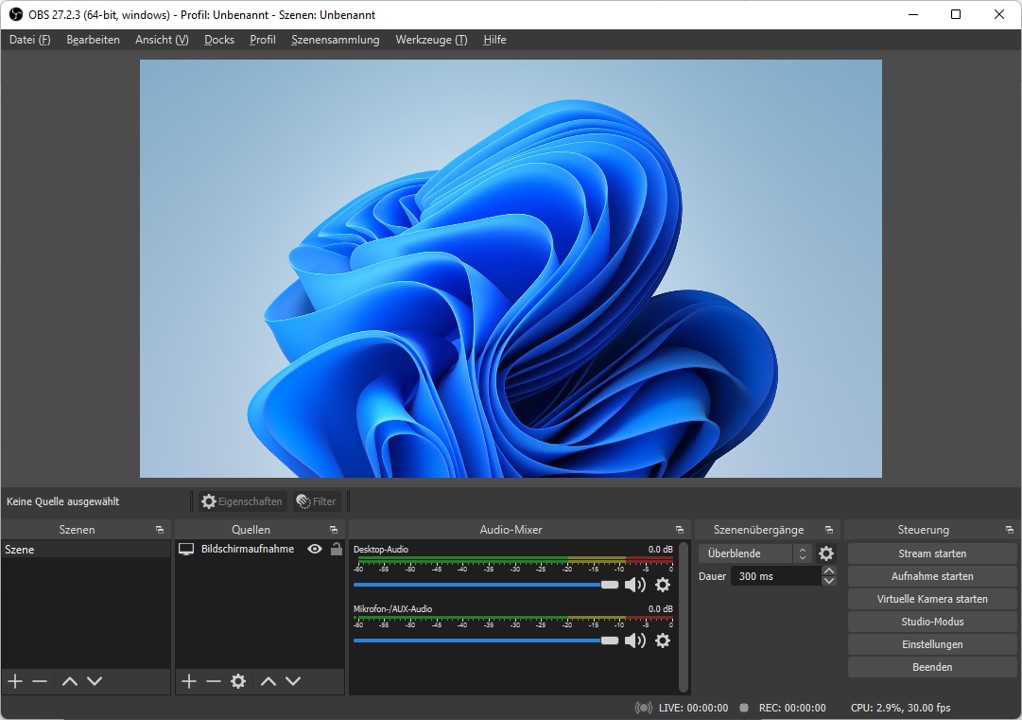
OBS Studio ist mein Favorit. Das Ding kann einfach so viel. Angefangen vom einfachen Screen Recording über die virtuelle Kamera für Meetings oder Webinare bis hin zum Aufnehmen von Audio geht damit alles.
Das Programm wurde ursprünglich dafür entwickelt, Fernsehsendungen zu steuern. Deshalb auch der Name „Open Broadcaster Software“. Dank Open Source hat sich in der Zwischenzeit aber eine Community entwickelt, die selbst Plug-Ins für OBS Studio entwickelt. Zum Beispiel Virtual Cam für die virtuelle Kamera.
Und weils Open Source ist, kostet es auch nichts. Ich nehme es immer für Screen Recordings und Online-Meetings. Du kannst damit aber auch Aufnahmen wechseln, Videos konvertieren oder Livestreams steuern.
3D-Animationen mit Blender
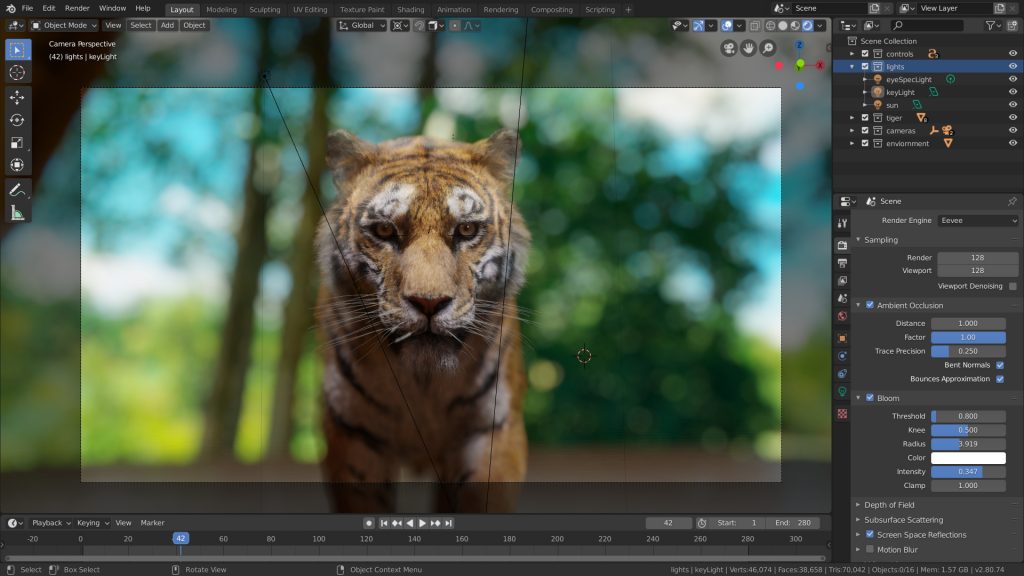
Mit Blender kannst du – laut deren eigener Aussage – alles schneller erstellen. Zumindest Animationen in 2D und 3D. Aber auch ganze Videos, denn bei Blender ist ein Video-Editor gleich mit dabei. Habe ich aber ehrlich gesagt noch nie ausprobiert.
Blender ist ein mächtiges Tool. Angefangen von der Modellierung deines 3D-Modelles über die Animation bis hin zum Rendern kannst du alles machen. Selbst Scripting ist möglich. Nur habe ich keine Ahnung, wofür man das verwenden kann. Denn ich nutze Blender nur, um meine heruntergeladenen 3D-Modelle zum Leben zu erwecken.
Denn ehrlich gesagt ist Blender etwas zu mächtig für mich. Die Oberfläche verteilt sich über den Bildschirm, du hast tausende Optionen und Einstellungen und nach vier Stunden Arbeit hast du eine Hand zum Winken gebracht. Toll. Nur ist das bei allen 3D-Animationen so. Du brauchst ewig für dein Ergebnis.
Blender ist die dritte Open Source Anwendung, die nichts kostet und viel kann. Vielleicht sollte ich mir auch mal die Tutorials ansehen, dann kann ich es mehr nutzen.
Zusammenfassung
Videobearbeitung für Null Euro ist möglich. Zumindest was die Programme angeht, die du dafür brauchst. Audacity fürs Audio, OBS für Screen Recordings, DaVinci Resolve fürs Editing und Blender zum Animieren von 3D-Figuren sind allesamt kostenlos. Damit kannst du sehr gute Ergebnisse erzielen, die „professionellen“ Videos um nichts nachstehen.
Sie können alle mehr, als du am Anfang brauchst. Das macht aber nichts, denn man wächst ja mit der Aufgabe. Im Unterschied zu Adobe Premiere, After Effects und Co haben sie aber einen kleinen Nachteil. Sie arbeiten nicht zusammen. In manchen Fällen ist das noch nicht so tragisch, wenn es aber darum geht, eine Animation richtig zu timen, wird’s mühselig und zeitaufwändig.
Das ist der Preis, den du dafür zahlen musst. Kann man aber verschmerzen…